간지 및 장 페이지 삽입(삽지)
 | 내용 페이지 사이에 간지를 삽입할 수 있습니다. 예를 들어 많은 양을 복사하는 경우 50페이지마다 색상지를 삽입하여 출력물의 매수를 쉽게 확인할 수 있습니다. 간지에 인쇄하면 간지를 챕터 페이지로 사용할 수 있습니다. 인덱스지를 지원하는 모델에서는 타사 인덱스지의 헤더 섹션에 인쇄하고 지정된 페이지를 삽입할 수 있습니다. |
 |
삽지의 범위를 1에서 30,000페이지로 지정할 수 있습니다. 최대 100매까지 간지를 삽입할 수 있습니다. |
간지 삽입
간지를 삽입할 페이지를 지정하고 간지 매수를 설정한 다음 해당 간지에 인쇄할지 여부를 선택합니다.
 |
무거운 용지 등 특수한 유형의 용지를 삽입하는 경우 용지 크기와 용지 유형을 적절히 설정한 다음에 작동하십시오. 용지 크기 및 종류 지정 |
1
간지 삽입에 사용할 용지를 적재하십시오. 용지 넣기
2
원고를 넣으십시오. 원고 올려 놓기
3
<복사>를 누릅니다. <홈> 화면
4
복사 기본 기능 화면에서 <기타 기능>를 누릅니다. 복사 기본 기능 화면
5
<삽입지>을 누릅니다.
6
<삽지>  <추가>을 누릅니다.
<추가>을 누릅니다.
 <추가>을 누릅니다.
<추가>을 누릅니다.7
간지를 삽입할 페이지를 지정하십시오.
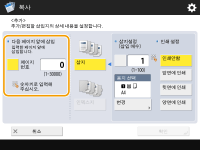
숫자 키를 사용하여 간지를 삽입할 페이지를 입력하십시오. 예를 들어 100페이지를 복사하는 경우 50번째 페이지 이후에 간지를 삽입하고자 하면 "51"을 입력합니다.
8
자세한 설정을 지정하십시오.
<용지선택>에서 <변경>를 누르고 삽입할 용지를 선택하십시오.
두 장 이상을 삽입하려면 <삽지설정 (삽입 매수)>를 누르고 숫자 키를 사용하여 매수를 입력하십시오.
간지에 인쇄하려면 <인쇄 설정>에서 <앞면에 인쇄>, <뒷면에 인쇄> 또는 <양면에 인쇄>를 선택하십시오.
9
<확인>을 누릅니다.
화면이 5단계 화면으로 되돌아가고 사용자가 지정한 설정이 목록 첫 줄에 표시됩니다.
 다른 페이지에 간지 삽입
다른 페이지에 간지 삽입
목록에서 두 번째 줄을 선택하고 <추가>를 누른 다음 6~8단계를 반복하십시오.
 간지 편집 또는 삭제
간지 편집 또는 삭제
목록에서 간지를 선택하여 <삭제/편집> 또는 <삭제>를 누릅니다.
10
<확인>  <닫기>을 누릅니다.
<닫기>을 누릅니다.
 <닫기>을 누릅니다.
<닫기>을 누릅니다.11
 (시작)을 누릅니다.
(시작)을 누릅니다.복사가 시작됩니다.
 |
간지를 삽입만 하는 경우, 사본 매수로 세지 않습니다. 간지에 인쇄를 하는 경우, 사본 매수로 셉니다. 장 제목 추가간지에 인쇄하는 기능을 사용하면 과제물, 보고서 등에 장 페이지를 삽입할 수 있습니다. 원고에서 장 페이지에 인쇄될 원본을 포함하십시오. 장 페이지의 뒷면에 아무것도 복사하지 않고 비워두려면 5단계에서 <장지>를 선택하십시오. <인쇄 설정>는 구성하지 않아도 됩니다. 기본적으로 <장지>가 한 면에만 인쇄하도록 설정되었기 때문입니다. |
인덱스지 삽입(C7700 시리즈 / C5700 시리즈만 해당)
탭 용지를 삽입할 페이지를 지정하고 매수를 설정한 다음 탭 용지에 인쇄할지 여부를 선택합니다. 탭 용지에 인쇄하려면 원본 문서에서 탭에 인쇄될 원고를 포함합니다.
 |
<앞표지>의 앞표지에 <양면에 인쇄>를 선택하고 탭 용지를 첫 페이지의 앞에 삽입하도록 설정할 경우 앞표지가 먼저 출력된 다음 탭 용지가 출력됩니다. 앞표지는 빈 페이지로 출력되고 탭 페이지부터 복사됩니다. 간지 삽입에 <인쇄안함>을 선택하는 경우 동일한 페이지에 삽지와 인덱스지를 설정할 수 있습니다. 이 경우, 간지 삽입 페이지가 먼저 출력된 다음, 인덱스지가 출력됩니다. 탭에 인쇄하는 경우, 원고를 다음 그림과 같이 배치하십시오. 탭 영역에 불필요한 문자나 이미지를 배열하지 마십시오.  |
1
탭 용지를 넣으십시오.
2
원고를 넣으십시오. 원고 올려 놓기
3
<복사>를 누릅니다. <홈> 화면
4
복사 기본 기능 화면에서 <기타 기능>를 누릅니다. 복사 기본 기능 화면
5
<삽입지>을 누릅니다.
6
<인덱스지>을 누릅니다.
7
탭에 인쇄하려면 인쇄 위치를 설정한 다음 <확인>를 누르십시오.
탭에 인쇄하지 않을 경우 아무 설정 없이 <확인>만 누르십시오.
탭에 제대로 인쇄하려면 복사 위치를 다음 그림과 같이 약간 움직여야 합니다. 얼마나 이동할지 입력하십시오.

8
<추가>을 누릅니다.
9
탭 용지에 대한 설정을 구성하십시오.
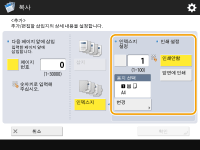
<인덱스지 설정>를 누르고 숫자 키를 사용하여 매수를 입력하십시오.
<용지선택>에서 적재한 탭 용지와 일치하는 용지 크기를 선택하십시오. 용지를 변경하려면 <변경>를 누르십시오.
<인쇄 설정>를 눌러 탭에 인쇄할지 여부를 설정하십시오.
10
탭 용지를 삽입할 페이지를 지정하십시오.
<페이지 번호>를 누르고 숫자 키를 사용하여 탭 용지를 삽입할 페이지를 입력하십시오.
탭에 인쇄하지 않고 다섯 번째 페이지에 탭 용지를 삽입하는 경우 "5"를 입력합니다.
탭에 인쇄하고 탭에 원고의 다섯 번째 페이지를 인쇄하는 경우, "5"를 입력합니다.
11
<확인>을 누릅니다.
7단계로 되돌아갑니다. 사용자가 지정한 설정이 화면의 목록 첫 줄에 표시됩니다.
 다른 페이지에 탭 용지 삽입
다른 페이지에 탭 용지 삽입
목록에서 두 번째 줄을 선택하고 <추가>를 누른 다음 8~10단계를 반복하십시오.
 탭 용지 편집 또는 삭제
탭 용지 편집 또는 삭제
목록에서 탭 용지를 선택하여 <삭제/편집> 또는 <삭제>를 누릅니다.
12
<확인>  <닫기>을 누릅니다.
<닫기>을 누릅니다.
 <닫기>을 누릅니다.
<닫기>을 누릅니다.13
 (시작)을 누릅니다.
(시작)을 누릅니다.복사가 시작됩니다.
팁 |
복사할 때 탭 용지를 삽입하는 대신, 탭 용지 자체만 인쇄할 수 있습니다. 탭 용지를 적재하고 탭 용지에 인쇄할 원고를 배치한 다음 4단계에서 <인덱스 인쇄>를 누르십시오. |